illustrator不显示画板外的内容的教程
时间:2024-02-26 13:17:55作者:极光下载站人气:318
illustrator是一款功能强大的矢量图形处理软件,它被广泛应用到平面设计、广告、插画、网页以及喷绘等领域中,它擅长绘制直线、曲线、多边形构成的图像,总的来说illustrator软件很适合生产任何小型设计到大型的复杂项目,当用户在使用illustrator软件时,在绘制图形的过程中会超出画板,用户需要设置不显示画板外内容的效果,这个时候用户应该怎么来操作实现呢,其实操作的过程是很简单的,用户直接利用矩形工具在画布上绘制出与画布大小一致的矩形,接着在图层面板中点击建立剪切蒙版图标即可成功不显示,那么接下来就让小编来向大家分享一下illustrator不显示画板外内容的方法教程吧,希望用户能够喜欢。
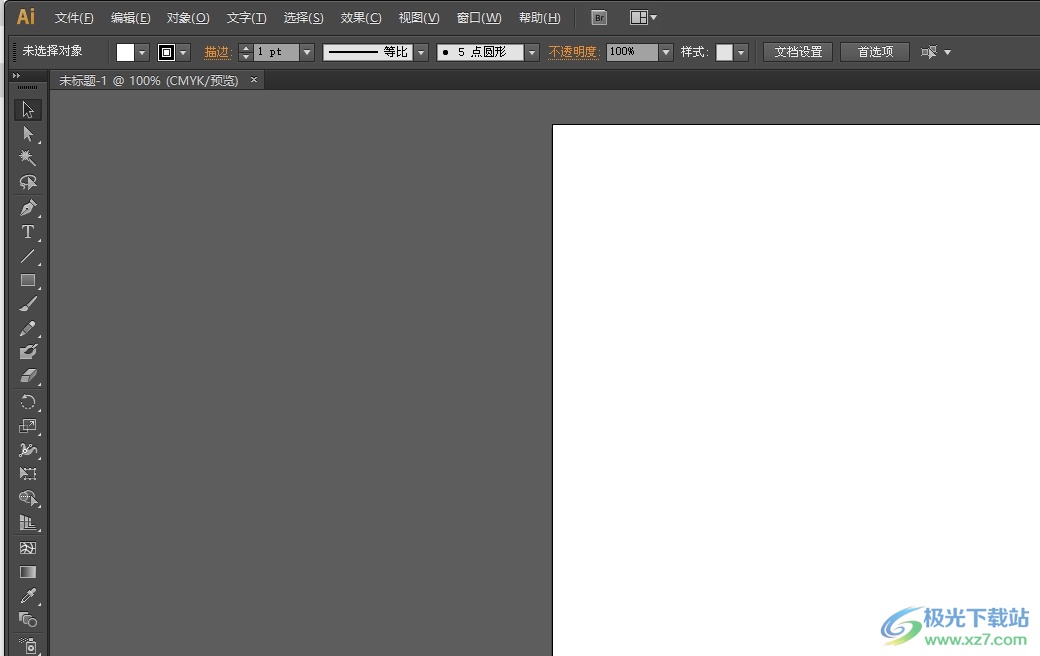
方法步骤
1.用户打开illustrator软件,并来到画板上,可以看到部分图形超出了画板
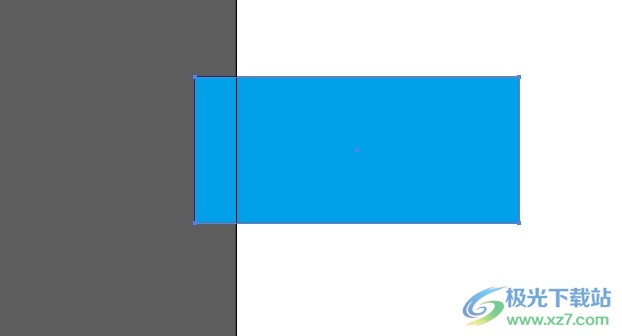
2.这时用户在页面左侧的工具栏中点击矩形选项,并在页面右侧绘制出与画板大小一致的矩形

3.接着用户在页面右侧的图层面板中,点击底部的建立剪切蒙版按钮
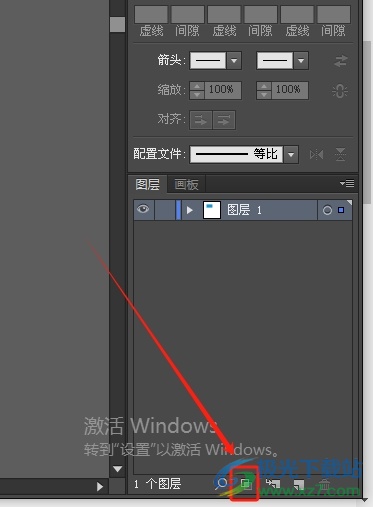
4.设置上述操作后,用户就会发现画板外的内容成功被去除了,效果如图所示
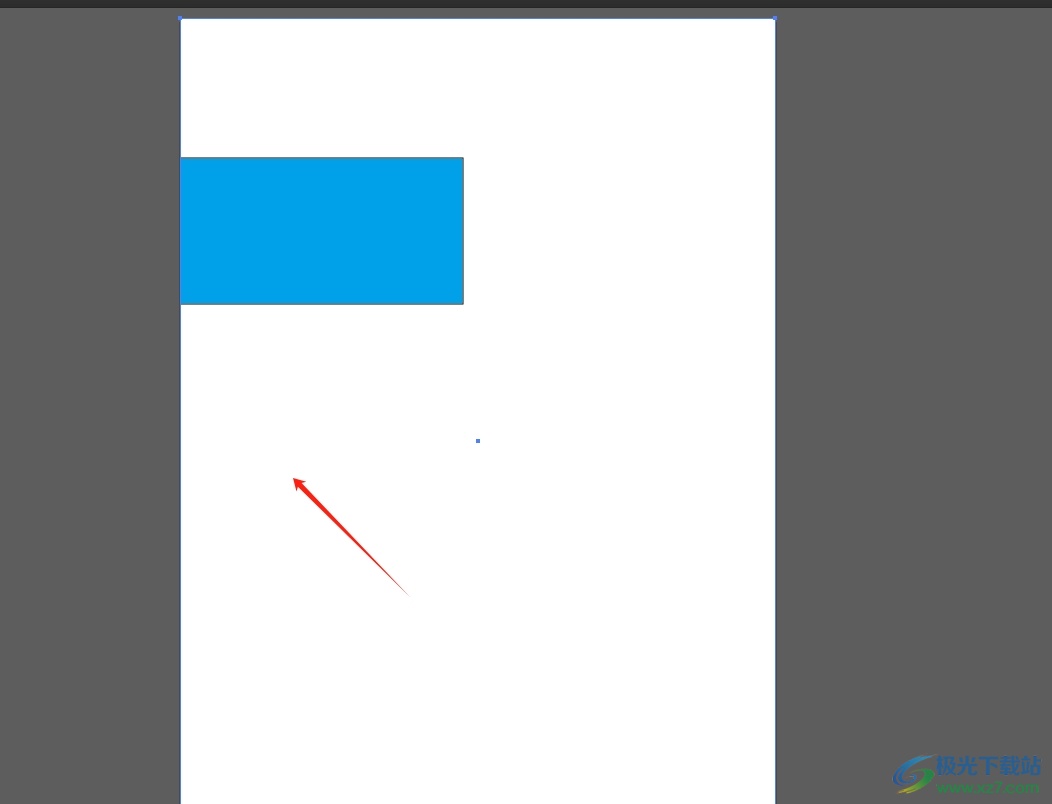
以上就是小编对用户提出问题整理出来的方法步骤,用户从中知道了大致的操作过程为点击矩形-绘制出与画板大小一致的矩形-建立剪切蒙版这几步,方法简单易懂,因此感兴趣的用户可以跟着小编的教程操作试试看,一定可以成功不显示画板外的内容。

大小:251.00 MB版本:绿色版环境:WinAll, WinXP, Win7, Win10
- 进入下载
相关推荐
相关下载
热门阅览
- 1百度网盘分享密码暴力破解方法,怎么破解百度网盘加密链接
- 2keyshot6破解安装步骤-keyshot6破解安装教程
- 3apktool手机版使用教程-apktool使用方法
- 4mac版steam怎么设置中文 steam mac版设置中文教程
- 5抖音推荐怎么设置页面?抖音推荐界面重新设置教程
- 6电脑怎么开启VT 如何开启VT的详细教程!
- 7掌上英雄联盟怎么注销账号?掌上英雄联盟怎么退出登录
- 8rar文件怎么打开?如何打开rar格式文件
- 9掌上wegame怎么查别人战绩?掌上wegame怎么看别人英雄联盟战绩
- 10qq邮箱格式怎么写?qq邮箱格式是什么样的以及注册英文邮箱的方法
- 11怎么安装会声会影x7?会声会影x7安装教程
- 12Word文档中轻松实现两行对齐?word文档两行文字怎么对齐?
网友评论